วิธีส่งการแจ้งเตือนแบบพุชตามเป้าหมาย (โบนัส: คู่มือการตั้งค่า)
เผยแพร่แล้ว: 2023-07-14กำลังมองหาคำแนะนำเกี่ยวกับวิธีส่งการแจ้งเตือนแบบพุชที่กำหนดเป้าหมายและทำให้ธุรกิจของคุณเติบโตหรือไม่?
คุณมาถูกที่แล้วอย่างแน่นอน
ในบทความนี้ เราจะแสดงวิธีเพิ่มการแจ้งเตือนแบบพุชไปยังไซต์ของคุณ สร้างแคมเปญการแจ้งเตือนแบบพุชที่ตรงเป้าหมายเป็นครั้งแรก และส่ง ทั้งหมดนี้โดยไม่ต้องเขียนโค้ดใดๆ และใช้เวลาน้อยกว่า 10 นาที
ฟังดูเข้าท่า? มาดำน้ำกันเถอะ!
วิธีส่งการแจ้งเตือนแบบพุชที่ตรงเป้าหมายจากไซต์ของคุณ
การติดตั้งการแจ้งเตือนแบบพุชไปยังเว็บไซต์นั้นไม่ใช่เรื่องยาก แต่มีไม่กี่ขั้นตอนและคุณจะต้องปฏิบัติตามคู่มือนี้ทีละขั้นตอน
อย่ากระโดดไปข้างหน้าตลอดเวลาและคุณจะสบายดี
ก่อนที่คุณจะสร้างแคมเปญการแจ้งเตือนแบบพุชต้อนรับ คุณต้องเลือกบริการการแจ้งเตือนแบบพุช บริการแจ้งเตือนแบบพุชเป็นซอฟต์แวร์ที่ช่วยให้คุณสามารถสร้างแคมเปญแบบพุชได้โดยไม่ต้องเขียนโค้ดใดๆ
ขอแนะนำให้ใช้ PushEngage

PushEngage เป็นปลั๊กอินการแจ้งเตือนแบบพุชอันดับ 1 ของโลก
การแจ้งเตือนแบบพุชช่วยให้คุณเพิ่มจำนวนการเข้าชมเว็บไซต์และการมีส่วนร่วมในระบบอัตโนมัติ และหากคุณเปิดร้านค้าออนไลน์ PushEngage ยังช่วยให้คุณเพิ่มยอดขายด้วยการช่วยคุณสร้างการแจ้งเตือนแบบพุชอีคอมเมิร์ซอัตโนมัติ
คุณสามารถเริ่มต้นได้ฟรี แต่ถ้าคุณจริงจังกับการขยายธุรกิจของคุณ คุณควรซื้อแผนแบบชำระเงิน นอกจากนี้ ก่อนซื้อบริการแจ้งเตือนแบบพุช คุณควรอ่านคู่มือนี้เพื่อดูค่าใช้จ่ายการแจ้งเตือนแบบพุช
ต่อไปนี้คือสิ่งที่คุณจะได้รับจาก PushEngage:
- แคมเปญอัตโนมัติที่มีการแปลงสูง
- ตัวเลือกการตั้งเวลาการกำหนดเป้าหมายและแคมเปญหลายรายการ
- การติดตามเป้าหมายและการวิเคราะห์ขั้นสูง
- การทดสอบ A/B อัจฉริยะ
- ผู้จัดการเพื่อความสำเร็จโดยเฉพาะ
คุณจะเห็นว่า PushEngage เป็นทางออกที่ดีที่สุด หากคุณต้องการสร้างการเข้าชม การมีส่วนร่วม และยอดขายสำหรับธุรกิจของคุณ และหากคุณมีงบจำกัด คุณก็สามารถสร้างสรรค์สิ่งเล็กๆ น้อยๆ ได้เสมอด้วยการแจ้งเตือนแบบพุช
หมายเหตุ: หากคุณใช้ไซต์ WordPress คุณควรติดตั้งและเปิดใช้งานปลั๊กอิน WordPress PushEngage
ไปกันเถอะ!
ขั้นตอนที่ 1: สร้างบัญชี PushEngage ฟรี
ตรงไปที่ PushEngage แล้วคลิก เริ่มต้นฟรีทันที:

คุณสามารถเริ่มต้นด้วยแผนฟรี แต่ถ้าคุณต้องการส่งการแจ้งเตือนแบบพุชที่ตรงเป้าหมาย คุณควรเลือกแผนการเติบโต เมื่อคุณทราบแผนที่คุณต้องการแล้ว ให้คลิก ที่ เริ่มต้น เพื่อสร้างบัญชี PushEngage ของคุณ
ขั้นตอนที่ #2: ลงทะเบียนสำหรับ PushEngage
ตอนนี้ ได้เวลาสร้างบัญชี PushEngage ของคุณแล้ว เริ่มต้นด้วยการลงชื่อสมัครใช้ด้วยที่อยู่อีเมลหรือรหัส Gmail:
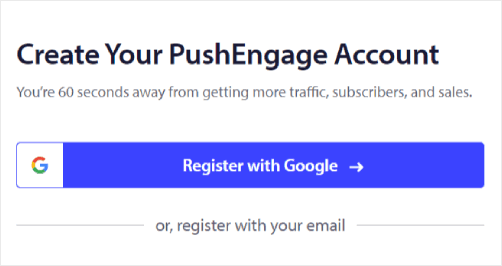
จากนั้นกรอกรายละเอียดบัญชีของคุณ:
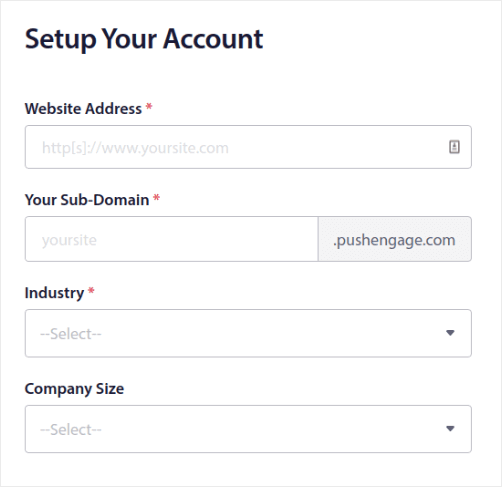
และเพิ่มข้อมูลบัตรเครดิตของคุณเพื่อซื้อแผนของคุณ:
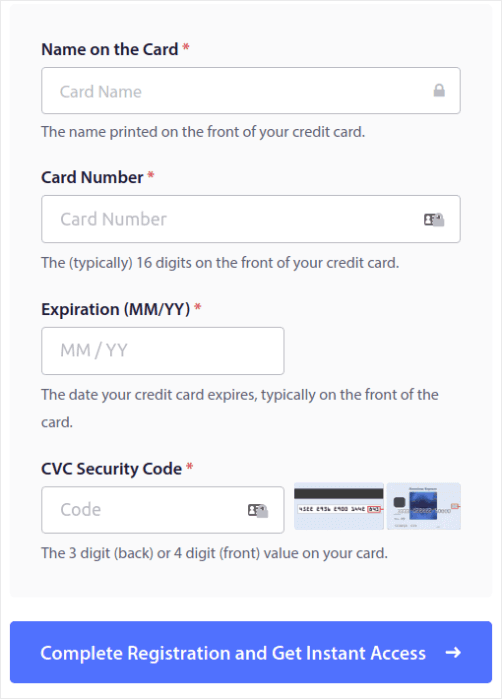
หากคุณเลือกบัญชีฟรี บัตรเครดิตของคุณจะไม่ถูกเรียกเก็บเงินใดๆ จนกว่าคุณจะเลือกอัปเกรดแผนของคุณ และตอนนี้ คุณก็พร้อมที่จะเข้าถึงแดชบอร์ด PushEngage ของคุณแล้ว เพียงคลิกที่ เสร็จสิ้นการลงทะเบียนและรับการเข้าถึงทันที
หากคุณเคยใช้ OneSignal หรือ PushAlert มาก่อน คุณจะเห็นว่า PushEngage มอบประสบการณ์การใช้งานแดชบอร์ดที่สะอาดกว่ามาก แดชบอร์ด OneSignal ไม่ได้มีไว้สำหรับแคมเปญขั้นสูง คุณต้องใช้ API มากกว่าปลั๊กอิน OneSignal
ขั้นตอนที่ #3: ติดตั้งปลั๊กอิน WordPress สำหรับการแจ้งเตือนทางเว็บ
หมายเหตุ: หากคุณไม่ได้ใช้งานเว็บไซต์ WordPress คุณควรอ่านคู่มือการติดตั้งของเราเพื่อเริ่มต้นใช้งาน
คุณสร้างบัญชีเสร็จแล้ว ดังนั้นตรงไปที่แดชบอร์ด PushEngage และปฏิบัติตาม:
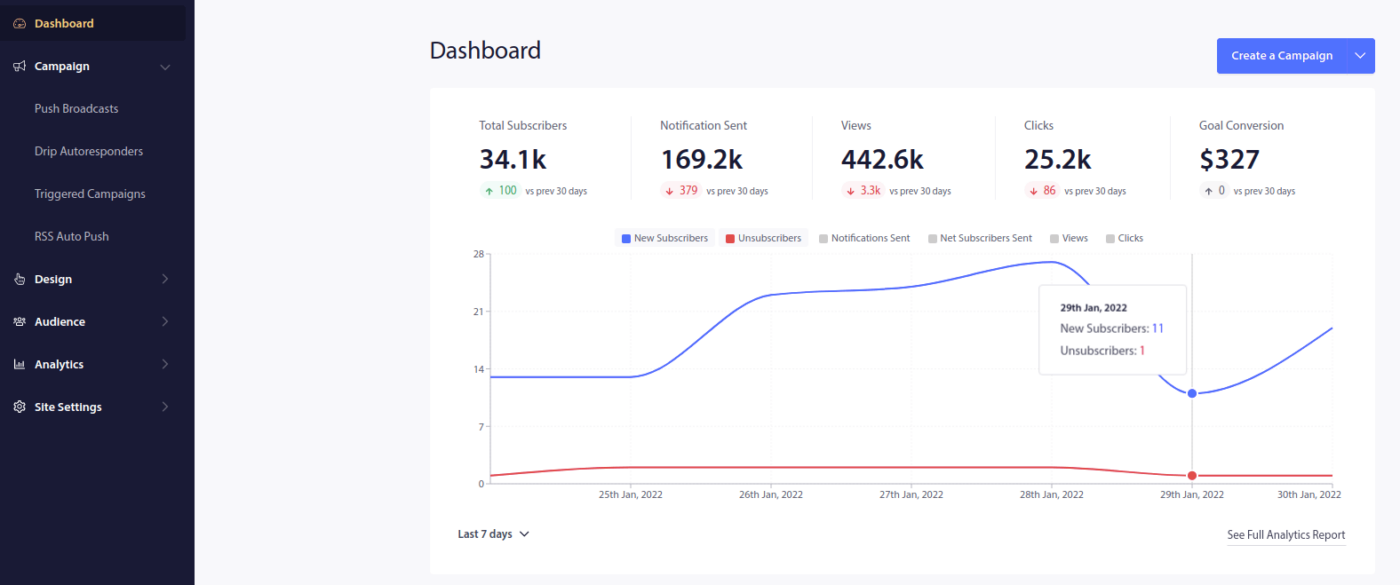
คลิกที่ การตั้งค่าไซต์»รายละเอียดไซต์ และคลิกปุ่ม คลิกที่นี่สำหรับคำแนะนำในการตั้งค่า :
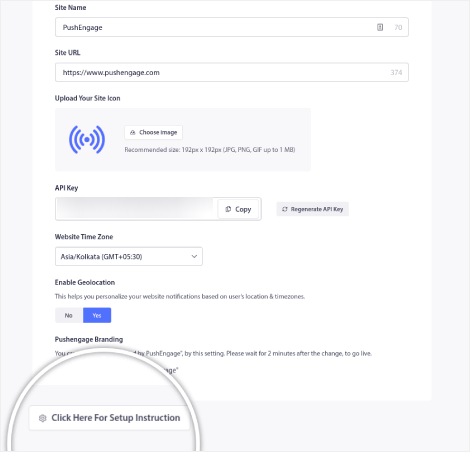
คลิกที่แท็บ WordPress และคลิกที่ปุ่ม ติดตั้งปลั๊กอิน WordPress PushEngage เพื่อติดตั้งปลั๊กอินบนเว็บไซต์ของคุณ
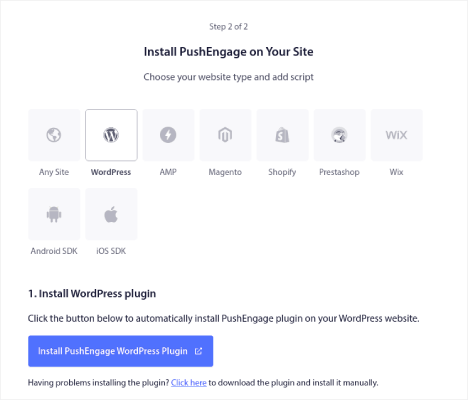
นี่คือส่วนที่ยอดเยี่ยม: เมื่อคุณสร้างบัญชี PushEngage คุณได้ซิงค์เว็บไซต์ของคุณกับบัญชี PushEngage แล้ว ดังนั้น ให้คลิกลิงก์การติดตั้งในแดชบอร์ด PushEngage เพื่อติดตั้งปลั๊กอิน WordPress ของ PushEngage ในเว็บไซต์ของคุณโดยอัตโนมัติ
ขั้นตอนที่ #4: เชื่อมต่อเว็บไซต์ WordPress ของคุณกับ PushEngage
เมื่อคุณติดตั้งและเปิดใช้งานปลั๊กอิน WordPress ของ PushEngage เสร็จแล้ว คุณจะเห็นวิซาร์ดการเริ่มต้นใช้งาน PushEngage:
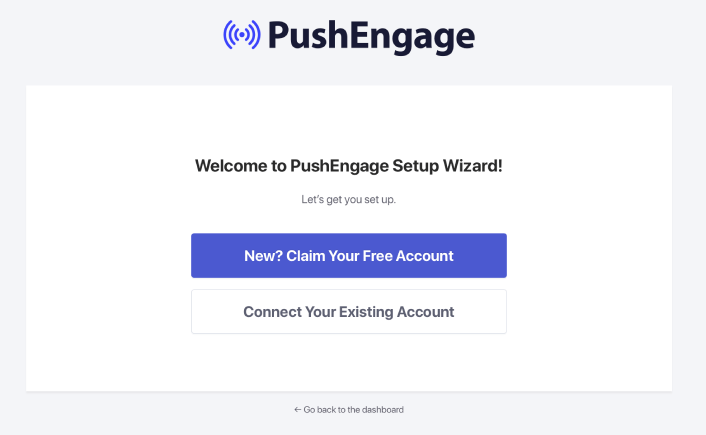
ตัวช่วยสร้างค่อนข้างตรงไปตรงมา หากคุณเป็นผู้ใช้ใหม่ ให้คลิก New? อ้างสิทธิ์บัญชีฟรีของคุณ และหากคุณสมัครใช้งานแล้ว ให้คลิกที่ เชื่อมต่อบัญชีที่มีอยู่ของคุณ
ถัดไป คุณสามารถเลือกไซต์ของคุณจากเมนูแบบเลื่อนลง เลือกไซต์ ภายใต้ เชื่อมต่อไซต์ที่ลงทะเบียน หากคุณได้ลงทะเบียนไซต์แล้วในระหว่างการสมัคร:
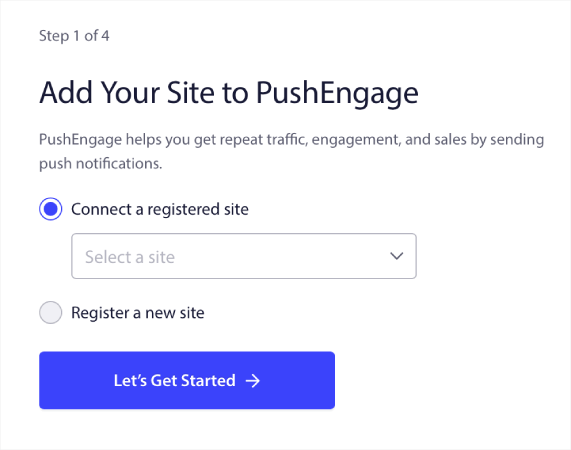
หรือคุณสามารถคลิก ลงทะเบียนไซต์ใหม่ เพื่อเพิ่มไซต์ใหม่หากคุณมีแผนราคาแบบพรีเมียมหรือสูงกว่า ในขั้นตอนถัดไป วิซาร์ดการเริ่มต้นใช้งานจะแจ้งให้คุณติดตั้งปลั๊กอิน WordPress อื่นๆ ที่ต้องมี
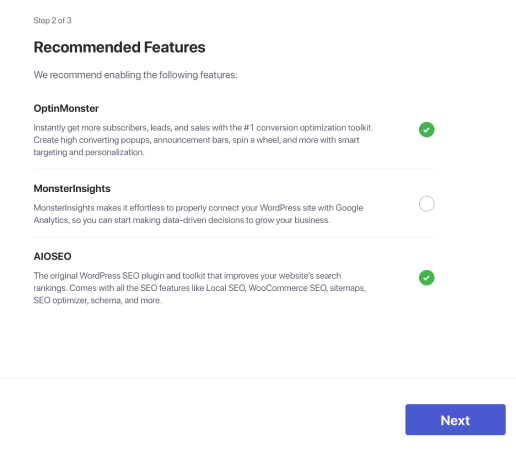
หากคุณทำตามแต่ละขั้นตอนอย่างถูกต้อง คุณจะเห็นข้อความแสดงความสำเร็จจากวิซาร์ด:
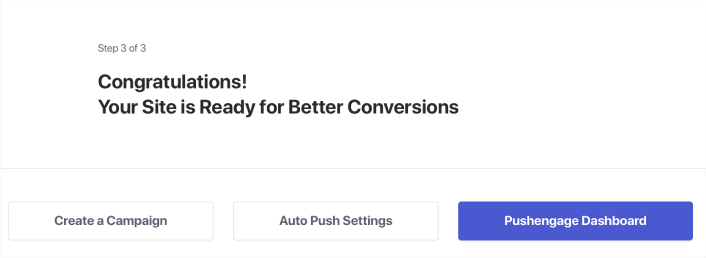
ตอนนี้คุณพร้อมที่จะสร้างแคมเปญและโมดอลป๊อปอัปการแจ้งเตือนแบบพุชแล้ว
วิธีปรับแต่งแคมเปญของคุณ
ก่อนที่คุณจะสร้างแคมเปญ คุณควรตั้งค่ากลุ่มและกลุ่มเป้าหมายเพื่อส่งข้อความพุชในแบบของคุณ
ไม่มีอะไรจะดีไปกว่าระดับของการปรับเปลี่ยนในแบบของคุณที่คุณจะได้รับจากการสร้างกลุ่มและกลุ่มผู้ชมสำหรับผู้ติดตามการแจ้งเตือนแบบพุชของคุณ ไปที่ PushEngage » Audience และเริ่มสร้างกลุ่มและกลุ่มผู้ชมทันที
ภายใต้แท็บ กลุ่ม คุณสามารถสร้างกลุ่มใหม่หรือแก้ไขกลุ่มที่มีอยู่:
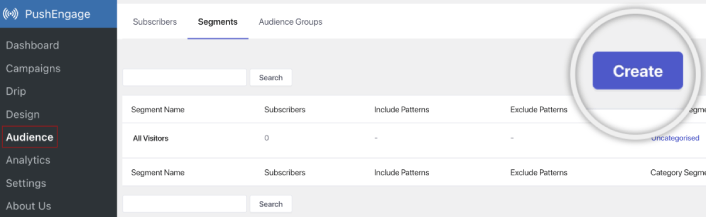
และหากคุณต้องการการปรับเปลี่ยนในแบบของคุณให้ลึกยิ่งขึ้น ให้สร้างกลุ่มผู้ชมในแท็บ กลุ่มผู้ชม :
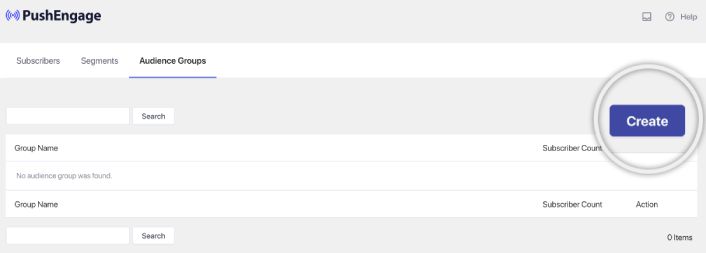
หากคุณยังใหม่กับกลุ่มการแจ้งเตือนแบบพุชและการแจ้งเตือนแบบพุชส่วนบุคคล คุณควรอ่านบทความของเราเกี่ยวกับวิธีสร้างกลุ่มและประกาศของเราเกี่ยวกับการจัดกลุ่มผู้ชมขั้นสูง

วิธีสร้างแคมเปญการแจ้งเตือนแบบพุชที่กำหนดเป้าหมาย
ไปที่แดชบอร์ด PushEngage และตรงไปที่ แคมเปญ » Drip Autoresponders และคลิกที่ Create New Drip Autoresponder :

จากนั้น ตั้งชื่อแคมเปญของคุณ (เราขอแนะนำบางอย่างเช่น Welcome Drip) และภายใต้ เนื้อหา เลือกตัวเลือกที่ระบุว่า “ ส่งการแจ้งเตือนทันทีหลังจากที่ผู้ใช้สมัครรับข้อมูล “):
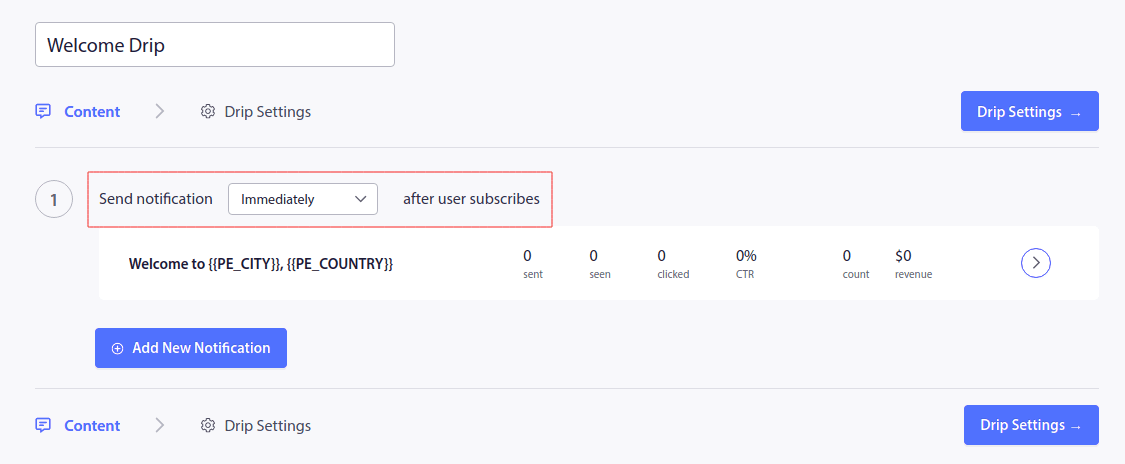
ณ จุดนี้ คุณสามารถคลิกที่ลูกศรถัดจากการแจ้งเตือนเพื่อแก้ไขเนื้อหาของการแจ้งเตือนของคุณ
หากคุณมีแผนพรีเมียมหรือแผนองค์กรด้วย PushEngage คุณจะสามารถเพิ่มการแจ้งเตือนมากกว่าหนึ่งรายการเพื่อสร้างลำดับข้อความต้อนรับอัตโนมัติ เพียงคลิกที่ เพิ่มการแจ้งเตือนใหม่ และแก้ไขเนื้อหา
เมื่อเสร็จแล้ว ให้คลิก การตั้งค่าการหยด และเลือกตัวเลือกเพื่อส่งแคมเปญต้อนรับของคุณไปยังสมาชิกทั้งหมด:
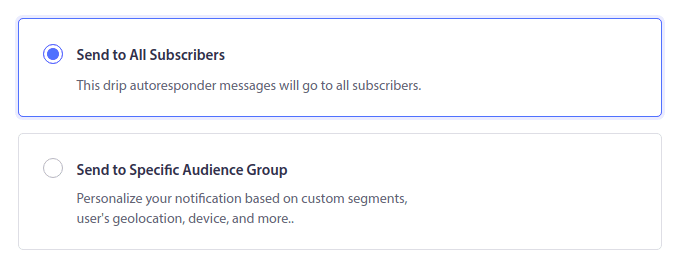
จากนั้น เลื่อนลงเพื่อตั้งค่าพารามิเตอร์ UTM ของคุณเองเพื่อติดตามการแจ้งเตือนแบบพุช:
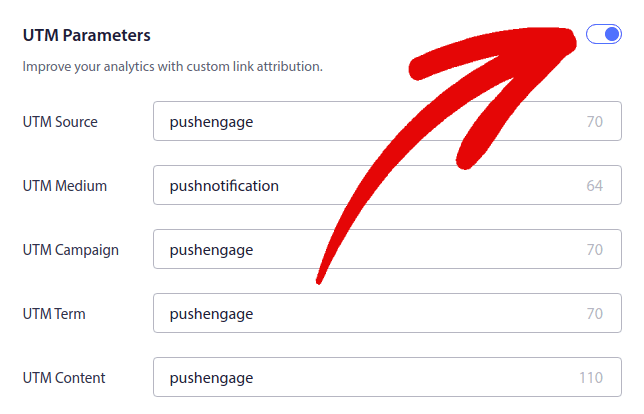
และเมื่อเสร็จแล้ว ให้เลื่อนกลับขึ้นไปแล้วคลิกปุ่ม เปิดใช้งานระบบตอบกลับอัตโนมัติ :
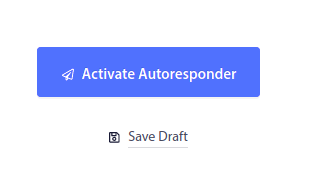
เสร็จแล้ว!
วิธีส่งการออกอากาศการแจ้งเตือนแบบพุชที่ตรงเป้าหมาย
ตรงไปที่แดชบอร์ด PushEngage ของคุณและไปที่ แคมเปญ » การออกอากาศแบบพุช และคลิกที่ปุ่ม สร้างการออกอากาศแบบพุชใหม่ :
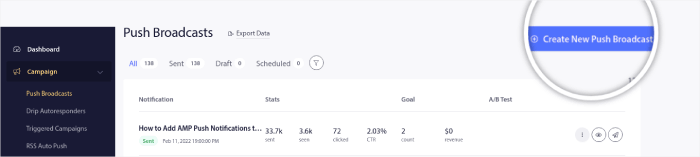
ใต้แท็บ เนื้อหา ให้เพิ่มเนื้อหาการแจ้งเตือนแบบพุชของคุณ:
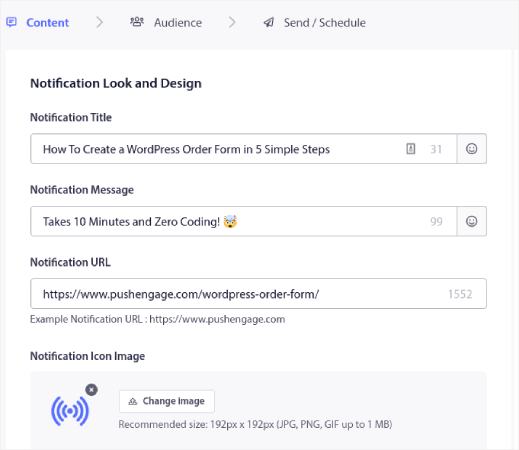
และคุณสามารถตั้งค่าการทดสอบ A/B เพื่อเพิ่มอัตราการคลิกของคุณ หรือคุณสามารถกำหนดเวลาการออกอากาศแบบพุชเพื่อรับจำนวนการดูที่มากขึ้น ไม่ว่าในกรณีใด คุณควรตรวจสอบแนวทางปฏิบัติที่ดีที่สุดเกี่ยวกับการแจ้งเตือนแบบพุชเพื่อผลลัพธ์ที่ดีที่สุด
วิธีสร้าง Modal ป๊อปอัปการแจ้งเตือนแบบพุชที่ตรงเป้าหมาย
โมดอลป๊อปอัปการแจ้งเตือนแบบพุชคือหน้าต่างขนาดเล็กที่ปรากฏด้านบนของอินเทอร์เฟซเว็บไซต์หรือแอพมือถือเพื่อแสดงข้อความหรือการแจ้งเตือนแก่ผู้เยี่ยมชมเว็บไซต์
โมดอลป๊อปอัปสามารถถูกกระตุ้นโดยเหตุการณ์ต่างๆ คุณสามารถตั้งค่าป๊อปอัปให้เรียกใช้ในการเข้าชมหน้า ความลึกในการเลื่อน และแม้แต่การกระทำแบบกำหนดเอง เช่น การคลิกปุ่ม
โดยปกติแล้ว คุณจะเห็นคำกระตุ้นการตัดสินใจในโมดอลป๊อปอัป เช่น "สมัครรับข้อมูล" หรือ "อนุญาต" เพื่อขอความยินยอมจากผู้เยี่ยมชมให้ส่งการแจ้งเตือนแบบพุช หากคุณทำตามบทช่วยสอนนี้ คุณสามารถสร้างป๊อปอัปแบบนี้ได้:

คุณสามารถสร้างป๊อปอัปโมดอลที่สามารถแบ่งกลุ่มสมาชิกได้โดยตรงหรือสร้างป๊อปอัปปกติที่รวบรวมสมาชิกด้วยแอตทริบิวต์เริ่มต้น เช่น ตำแหน่งทางภูมิศาสตร์และเบราว์เซอร์
กลับไปที่แดชบอร์ด WordPress ของคุณ ไปที่ PushEngage » การออกแบบ :
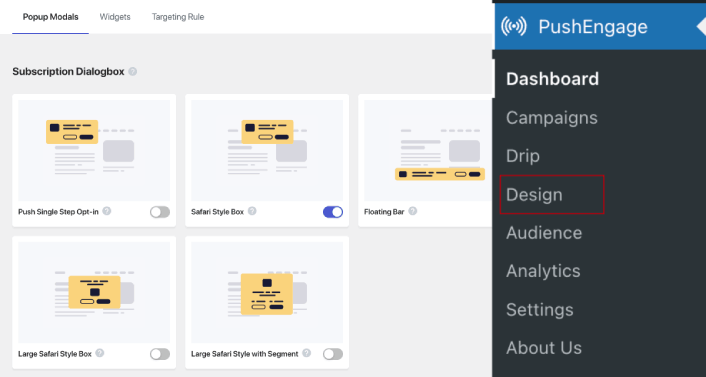
และคุณสามารถตั้งค่า modal ป๊อปอัปได้มากเท่าที่คุณต้องการ แน่นอน คุณสามารถตรวจสอบให้แน่ใจว่าพวกมันถูกทริกเกอร์ในเวลาที่ต่างกันภายใต้ ตัวเลือกการแสดงผล สำหรับโมดอลป๊อปอัปแต่ละรายการ
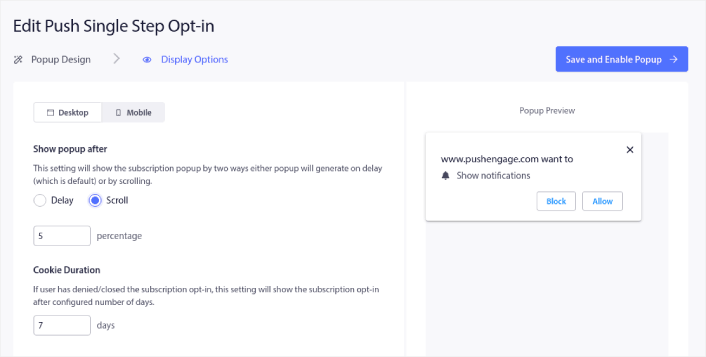
แนวคิดที่นี่คือการให้เหตุผลที่มั่นคงแก่ผู้เข้าชมในการสมัครรับข่าวสาร หากคุณต้องการความช่วยเหลือเกี่ยวกับเรื่องนี้ โปรดดูบทความของเราเกี่ยวกับวิธีสร้างการเลือกรับการแจ้งเตือนแบบพุชแบบกำหนดเอง

และถ้าคุณต้องการสร้างโมดอลป็อปอัปที่ตรงเป้าหมายมากขึ้น คุณสามารถใช้กฎการกำหนดเป้าหมายใต้แท็บ กฎการกำหนดเป้าหมาย :
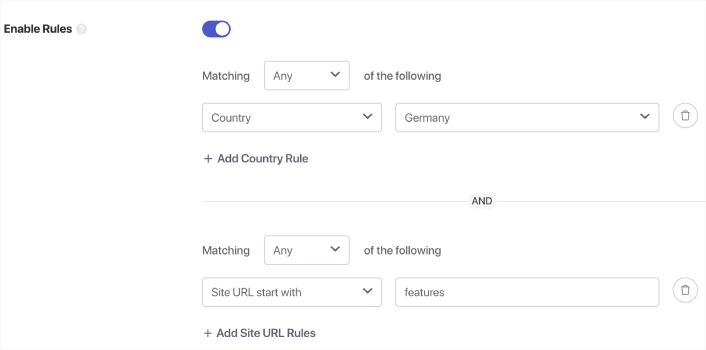
กฎเหล่านี้เป็นกฎการกำหนดเป้าหมายส่วนกลางและจะได้รับการตั้งค่าเหนือกฎการกำหนดเป้าหมายสำหรับโมดอลป๊อปอัปแต่ละรายการ แต่ถ้าคุณต้องการ คุณสามารถสร้างกฎการกำหนดเป้าหมายที่มีประสิทธิภาพสำหรับโมดอลแต่ละรายการได้โดยการแก้ไข
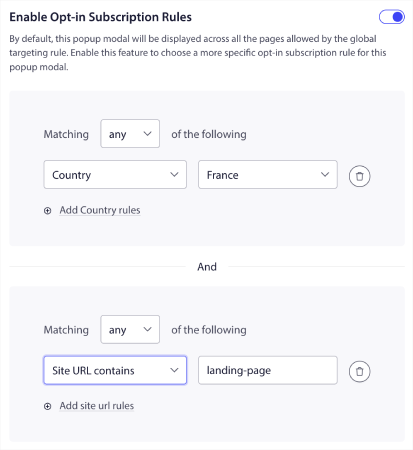
ตัวอย่างเช่น คุณสามารถสร้างโมดอลป๊อปอัปในภาษาต่างๆ เพื่อกำหนดเป้าหมายผู้เยี่ยมชมจากประเทศต่างๆ
และหากคุณต้องการเริ่มต้นเทมเพลตที่มีอัตราการคลิกผ่านสูง คุณควรอ่านบทความนี้เกี่ยวกับการเลือกรับการแจ้งเตือนแบบพุชที่มี Conversion สูง
สิ่งที่ต้องทำก่อนส่งการแจ้งเตือนแบบพุชตามเป้าหมาย
เกือบเสร็จแล้ว
ก่อนที่คุณจะเริ่มส่งการแจ้งเตือนแบบพุช คุณจะต้องตั้งค่าการสมัครสมาชิกสำหรับเว็บไซต์ของคุณ การเลือกใช้ของคุณจะแปลงผู้เยี่ยมชมเว็บให้เป็นสมาชิกการแจ้งเตือนแบบพุช ดังนั้น นี่เป็นองค์ประกอบที่สำคัญ
หากคุณต้องการแรงบันดาลใจ คุณสามารถอ่านบทความนี้เกี่ยวกับการเลือกรับการแจ้งเตือนแบบพุชที่มี Conversion สูง เมื่อคุณตั้งค่าการเลือกรับเสร็จแล้ว ไซต์ของคุณสามารถรวบรวมสมาชิกได้ แต่คุณจะรู้ได้อย่างไรว่าการเลือกใช้ของคุณทำงานได้อย่างถูกต้อง?
ดังนั้น สิ่งที่ควรทำคือตั้งค่าการแจ้งเตือนแบบพุชต้อนรับ
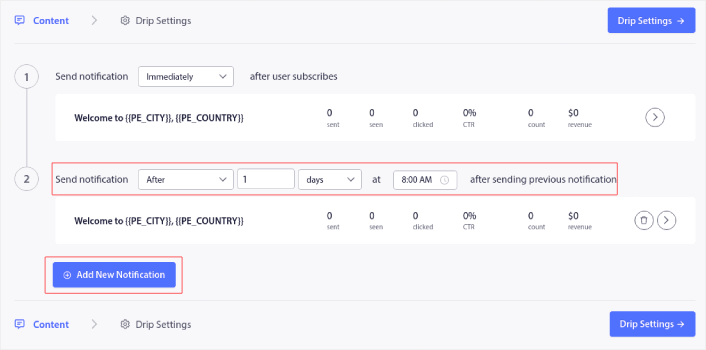
เคล็ดลับจากมือโปร: คุณควรใช้เวลาในการทดสอบการแจ้งเตือนแบบพุชทั้งหมด วิธีนี้จะแก้ปัญหาที่พบบ่อยที่สุดและคุณจะไม่เสียเวลาพยายามแก้ไขปัญหาในภายหลัง
สิ่งที่ต้องทำหลังจากที่คุณส่งการแจ้งเตือนแบบพุช
นั่นคือทั้งหมดสำหรับสิ่งนี้!
หากคุณพบว่าบทความนี้มีประโยชน์ อย่าลืมแสดงความคิดเห็นด้านล่าง
การเริ่มต้นใช้งานการแจ้งเตือนแบบพุชตามเป้าหมายอาจดูน่ากลัว แต่ถ้าคุณติดตามเป้าหมายและการวิเคราะห์ คุณก็สบายดี ที่สำคัญกว่านั้น คุณจะทำกำไรได้มากขึ้นด้วยความช่วยเหลือจากแคมเปญการแจ้งเตือนแบบพุช ต่อไปนี้คือแหล่งข้อมูลดีๆ บางส่วนที่จะช่วยให้คุณเริ่มต้นได้:
- วิธีใช้การแจ้งเตือนแบบพุชที่กำหนดเป้าหมายซ้ำเพื่อเพิ่มรายได้ของคุณ 2 เท่า
- วิธีจัดเรียงการแจ้งเตือนแบบพุชและค้นหาแคมเปญที่ชนะ
- วิธีล้างรายชื่อสมาชิกการแจ้งเตือนแบบพุช (อย่างง่าย)
- วิธีส่งการแจ้งเตือนแบบพุช RSS โดยอัตโนมัติ
- วิธีใช้การแจ้งเตือนแบบพุชเพื่อโปรโมตไซต์ข่าว
- วิธีใช้การแจ้งเตือนแบบพุชการขายต่อเนื่องเพื่อเพิ่มยอดขายของคุณ 2 เท่า
- วิธีใช้การเรียกดูการแจ้งเตือนการละทิ้งแบบพุช (4 ขั้นตอน)
หากคุณยังใหม่กับการแจ้งเตือนแบบพุช คุณควรลองใช้ PushEngage PushEngage เป็นซอฟต์แวร์แจ้งเตือนแบบพุชอันดับ 1 ในตลาด และแคมเปญของคุณจะอยู่ในมือที่ปลอดภัย
ดังนั้น หากคุณยังไม่ได้เริ่มต้นใช้งาน PushEngage วันนี้!
